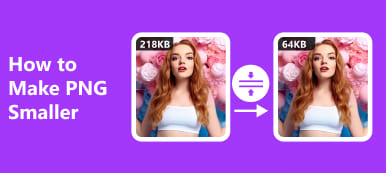SVG (Ölçeklenebilir Vektör Grafikleri), SVG görselinin animasyon ve etkileşimi desteklemesi nedeniyle veri görselleştirme ve oyun geliştirme için uygundur. Ayrıca, web tasarımında SVG, bozulma olmadan büyütülebildiği için web grafikleri, düğmeler, logolar, bilgi grafikleri vb. oluşturmak için kullanılabilir. Ancak, bir SVG görselinin dosya boyutu genellikle daha büyüktür çünkü XML kodunu izler, bu nedenle verileri sıkıştırılmamış biçimde saklanır. Peki, nasıl SVG'yi sıkıştır daha iyi web performansı ve daha kısa yükleme süreleri için? Neyse ki, bu sayfada üç faydalı SVG sıkıştırıcısını öğrenebilirsiniz.
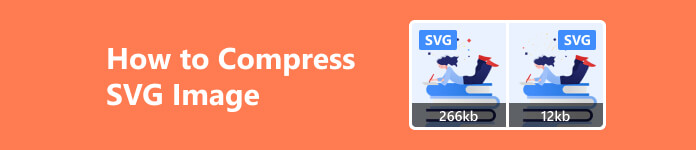
- Bölüm 1. SVG Görüntüsü Nedir (Artıları ve Eksileri)
- Bölüm 2. SVG Görüntüsü Nasıl Sıkıştırılır
- Bölüm 3. SVG Görüntüsünün Nasıl Sıkıştırılacağına İlişkin SSS
Bölüm 1. SVG Görüntüsü Nedir (Artıları ve Eksileri)
SVG, Ölçeklenebilir Vektör Grafikleri'nin kısaltmasıdır. XML metin dosyalarında saklanan web dostu bir vektör görüntü biçimidir. Piksel tabanlı raster görüntü dosyalarının aksine, SVG sabit noktalardan oluşur ve çizgilerle bağlanır, bu da çözünürlükten bağımsız özelliğine katkıda bulunur. Ve bunun için SVG, herhangi bir kalite veya ayrıntı kaybı olmadan sonsuz şekilde ölçeklenebilir. Bu nedenle, web grafikleri, simgeler ve düğmeler oluşturmak için SVG dosyalarını kullanabilirsiniz.
- Artıları
- Keskinlik – Bir vektör görüntü formatı olan SVG dosyası, SVG görüntüsünü yakınlaştırıp uzaklaştırmanıza bakılmaksızın her zaman orijinal çözünürlüğünü koruyabilir.
- Çok Yönlülük – SVG dosyası, veri görselleştirme, web tasarımı, oyun geliştirme, dijital haritalar, simge kütüphaneleri vb. dahil olmak üzere çeşitli senaryolarda kullanılabilir.
- Okunabilirlik – En çok kullanılan web tarayıcılarını kullanarak SVG dosyalarını görüntüleyebilirsiniz. Ayrıca, XML metin dosyaları oldukları için SVG dosyalarını düzenleyebilir, dizinleyebilir ve komut dosyası oluşturabilirsiniz.
- SEO dostu – SVG dosyası XML metin dosyalarında yazıldığı için arama motorları anahtar kelimeleri ve açıklamaları tespit edip analiz edebilir.
- EKSİLERİNİ
- Sınırlı Uyumluluk – SVG'yi her tarayıcı ve işletim sistemiyle görüntüleyemezsiniz.
- Piksel Eksikliği – SVG dosyası, piksel tabanlı raster görüntü dosyalarıyla karşılaştırıldığında karmaşık ve yüksek kaliteli dijital fotoğraflar oluşturmak için yetersizdir.
- Büyük Dosya ve Yavaş Yükleme – SVG dosyası, XML dilini takip ettiği için sıkıştırılmamış biçimde saklanır. Ayrıca, SVG görüntüsü karmaşıksa, yükleme süresi yavaş olacaktır
Bölüm 2. SVG Görüntüsü Nasıl Sıkıştırılır
1. Apeaksoft Ücretsiz Görüntü Sıkıştırıcı
Çoğu görüntü sıkıştırıcısı SVG dosyalarını sıkıştıramaz. Ancak, şuna dönebilirsiniz: Apeaksoft Ücretsiz Görüntü Kompresörü SVG dosya boyutunu ücretsiz olarak çevrimiçi olarak sıkıştırmak için.
- Artıları
- SVG, PNG, JEPG ve GIF formatlarını destekleyin.
- 40 görüntüyü toplu olarak sıkıştırın.
- En iyi kalitede sıkıştırın.
- Yüksek hızda sıkıştırın.
- EKSİLERİNİ
- İstikrarlı bir İnternet ortamına ihtiyacınız var.
1. Adım Tarayıcınızda Apeaksoft Free Image Compressor'ı açın. Tıkla Görsel ekle SVG resimlerini toplu olarak seçmek veya SVG resim dosyasını doğrudan turuncu noktalı kutuya bırakmak için Sıkıştır düğmesine tıklayın.

2. Adım En iyi SVG sıkıştırıcısı ile tüm SVG resimlerini tek seferde sıkıştırabilirsiniz. Tüm indir kayıt olmadan bilgisayarınıza kaydetmek için düğmeye basın. Veya sıkıştırma sonuçlarına göre tek tek görüntüleri indirmeyi seçebilirsiniz.
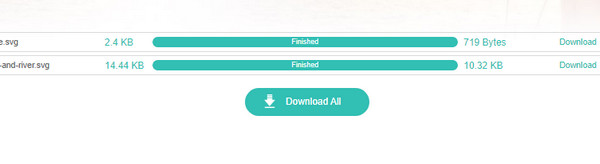
2.img2Go
Img2Go çevrimiçi bir SVG görüntü sıkıştırıcı. SVG'yi JPG/PNG'ye dönüştürme, SVG'yi yeniden boyutlandırma vb. gibi isteğe bağlı ayarları özelleştirebilirsiniz.
- Artıları
- SVG, BMP, GIF, JPG vb.'yi destekleyin.
- Sıkıştırırken SVG'yi yeniden boyutlandırın.
- Sıkıştırırken SVG'yi dönüştürün.
- EKSİLERİNİ
- Toplu sıkıştırma yapmak için yükseltme yapmanız gerekir.
- SVG formatınız JPG/PNG olarak değiştirilecektir.
- İşlem süresi daha uzundur.
1. Adım Tarayıcınızda Img2Go'ya gidin. Tıkla Dosya seçin düğmesine tıklayın veya SVG dosyalarını buraya bırakın.
2. Adım Var İsteğe Bağlı Ayarlar seçmeniz için. Örneğin, hedef resim dosyalarını (JPG/PNG) seçmeniz gerekir. SVG'yi yeniden boyutlandırmak istiyorsanız, Görüntüyü yeniden boyutlandırmak İstediğiniz genişliği ve yüksekliği özelleştirmek için düğmesine basın.
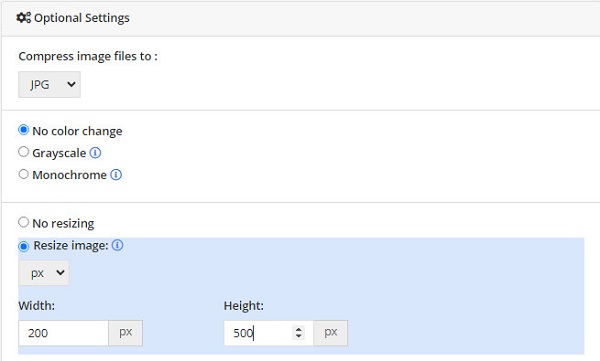
3. AdımMavi tıklayın BAŞLANGIÇ İşlemi başlatmak için düğmeye basın. Daha sonra, bu görüntüleri bilgisayarınıza veya bir bulut depolama alanına kaydedebilirsiniz.
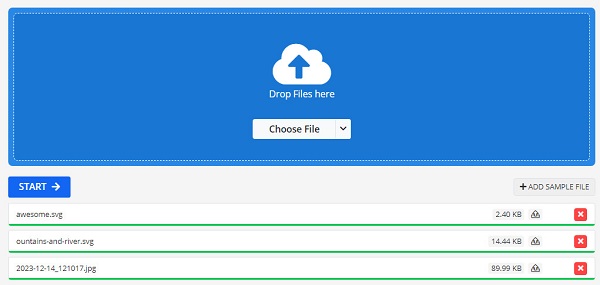
3. WorkinTool Dosya Sıkıştırıcısı
WorkinTool Dosya Kompresörü bir MB görüntüden KB dönüştürücü. Windows veya Mac'inize ücretsiz olarak indirebilirsiniz. Ayrıca, yazılımda video, PDF, PPT vb. dahil olmak üzere daha fazla dosya türünü sıkıştırabilirsiniz.
- Artıları
- Resim, video, PDF sıkıştırmayı destekler.
- Sıkıştırın ancak orijinal kaliteyi koruyun.
- EKSİLERİNİ
- Ücretsiz sürüm, 200 KB'nin altındaki görüntüleri sıkıştırır.
- PC'nize indirmeniz gerekiyor.
- SVG sıkıştırması sıklıkla başarısız olur.
1. Adım PC'nize WorkinTool File Compressor'ı indirin ve başlatın. Tıkla Görüntü Kompresörü ana arayüzdeki düğmesine basın.
2. Adım Tıkla Dosya Ekle düğmesine tıklayın veya dosyalarınızı buraya sürükleyin.
3. Adım Özelleştirin genel Ayarlar ve Ek ayarlar iradesiyle. Daha sonra, Sıkıştırmak çalışmasını sağlamak için düğmeye basın.
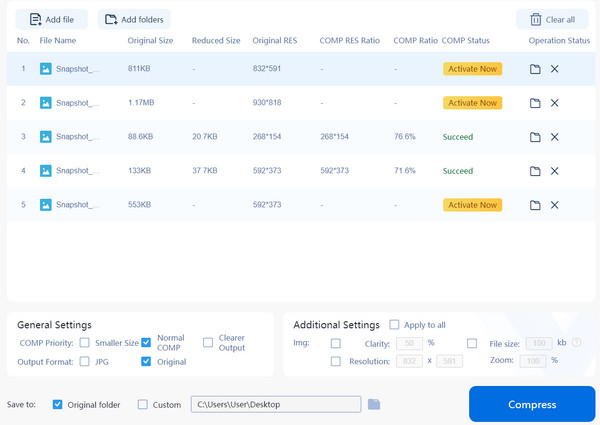
Bölüm 3. SVG Görüntüsünün Nasıl Sıkıştırılacağına İlişkin SSS
GIMP'de SVG nasıl yeniden boyutlandırılır?
GIMP’i bilgisayarınıza ücretsiz olarak indirip kurduktan sonra şu adrese gidebilirsiniz: fileto > Açılış Büyük SVG dosyasını seçmek için. Git Resim > Lüks Görüntü. Görebilirsiniz genişlik ve Yükseklik özelleştirmeniz için. GIMP'de SVG'yi yeniden boyutlandırmak için istediğiniz numarayı girin. Daha sonra, ölçek butonuna basarak değişiklikleri kaydedin.
SVG dosyaları kayıplı veya kayıpsız sıkıştırma kullanıyor mu?
SVG dosyaları kayıpsız sıkıştırma kullanır. Böylece SVG dosyalarını kalite ve ayrıntı kaybı olmadan daha küçük dosya boyutlarına sıkıştırabilirsiniz.
SVG, PNG'den daha mı iyi?
Duruma göre değişir. Kalite kaybı olmadan ölçeklenebilir görsellere daha fazla önem verdiğinizi veya web düğmeleri ve basit simgeler oluşturmak istediğinizi varsayalım. Bu durumda SVG, PNG'den daha iyidir. Ancak karmaşık grafikler ve yüksek kaliteli görüntüler oluşturmak istiyorsanız PNG formatı, piksel tabanlı bir raster görüntü dosyası olduğundan SVG'den daha iyidir.
Sonuç
Bu sayfada, bir SVG dosyasının ne olduğunu ve artılarını ve eksilerini öğrenebilirsiniz. Öyleyse, SVG dosyasını çalışma durumlarınız için uygun bulduğunuzu varsayalım. Bu durumda, SVG avantajlarından yararlanmak için bu görüntü biçimini kullanabilirsiniz. Gerekirse, üç SVG kompresörleri Daha iyi web performansı ve depolama tasarrufu için büyük SVG dosyasını sıkıştırmak.